CalendarGridコントロールをキーボードで操作するには、ショートカット キーを設定します。
ショートカットキーには、キーボードによる操作以外にマウスホイールとタッチのスワイプ操作が含まれます。
組み込みのショートカットキー
| アクション | パラメータ | 説明 | 既定のキー |
|---|---|---|---|
| セルの移動、選択 | |||
|
MoveDown |
|
下のセルに移動する。 |
Down |
|
MoveUp |
|
上のセルに移動する。 |
Up |
|
MoveLeft |
|
左のセルに移動する。 |
Left |
|
MoveRight |
|
右のセルに移動する。 |
Right |
|
MoveToFirstCell |
|
最初のセルに移動する。 |
Home |
|
MoveToLastCell |
|
最後のセルに移動する。 |
End |
|
MoveToPreviousCell |
|
前のセルに移動する。 |
Shift + Tab |
|
MoveToNextCell |
|
次のセルに移動する。 |
Tab |
|
MoveToPreviousDate |
|
前の日に移動する。 |
Ctrl + Shift + Tab |
|
MoveToNextDate |
|
次の日に移動する。 |
Ctrl + Tab |
|
MoveToNextPage |
|
前のページに移動する。 |
PageDown, SwipeUp, SwipeLeft |
|
MoveToPreviousPage |
|
次のページに移動する。 |
PageUp, SwipeDown, SwipeRight |
|
MoveToToday |
|
今日に移動する。 |
なし |
|
SelectAll |
|
すべてのセルを選択する。 |
Ctrl + A |
|
SelectUp |
|
選択されている範囲を最も近い上のセルに拡大または縮小する。 |
Shift + Up |
|
SelectDown |
|
選択されている範囲を最も近い下のセルに拡大または縮小する。 |
Shift + Down |
|
SelectLeft |
|
選択されている範囲を最も近い左のセルに拡大または縮小する。 |
Shift + Left |
|
SelectRight |
|
選択されている範囲を最も近い右のセルに拡大または縮小する。 |
Shift + Right |
|
SelectToFirstCell |
|
選択されている範囲を現在のセルから最初のアクティブ行の最初のセルに変更する。 |
Shift + Home |
|
SelectToLastCell |
|
選択されている範囲を現在のセルから最後のアクティブ行の最後のセルに変更する。 |
Shift + End |
|
SelectToNextPage |
|
選択されている範囲を現在のセルから次のページの同じ位置のセルに変更する。 |
Shift + PageDown |
|
SelectToPreviousPage |
|
選択されている範囲を現在のセルから前のページの同じ位置のセルに変更する。 |
Shift + PageUp |
| 別コントロールへのフォーカス移動 | |||
|
SelectNextControl |
|
フォーカスを次のコントロールに移動する。 |
なし |
|
SelectPreviousControl |
|
フォーカスを前のコントロールに移動する。 |
なし |
| セルの編集 | |||
|
BeginEdit |
|
セルの編集を開始する。 |
F2 |
|
EndEdit |
|
セルの編集結果を確定する。 |
なし |
|
ToggleEdit |
|
セルが編集状態でない場合は編集を開始し、編集状態の場合は編集結果を確定する。 |
Enter |
|
CancelEdit |
|
セルの編集をキャンセルする。 |
Esc |
|
Clear |
|
選択されたセルの値を削除する。 |
Delete |
|
ShowDropDown |
|
ドロップダウン ウィンドウを表示する。 |
F4, Alt + Down |
|
Copy |
|
選択されたセルの値をコピーする。 |
Ctrl + C |
|
Cut |
|
選択されたセルの値を切り取る。 |
Ctrl + X |
| Paste |
|
選択されたセルに値を貼り付ける。 |
Ctrl + V |
| ズーム | |||
|
Zoom |
zoomFactor |
拡大または縮小表示する。 |
Ctrl + マウスホイール |
| スクロール | |||
|
ScrollByDay |
scrollCount |
scrollCountに指定された日の数だけスクロールする。前の日に戻るにはマイナスの値を指定する。 |
なし |
|
ScrollByWeek |
scrollCount |
scrollCountに指定された週の数だけスクロールする。前の週に戻るにはマイナスの値を指定する。 |
なし |
|
ScrollByMonth |
scrollCount |
scrollCountに指定された月の数だけスクロールする。前の月に戻るにはマイナスの値を指定する。 |
なし |
|
ScrollByYear |
scrollCount |
scrollCountに指定された年の数だけスクロールする。前の年に戻るにはマイナスの値を指定する。 |
なし |
ショートカットキーの登録
ショートカット キーを登録するには、GcCalendarGrid.Commands.Addメソッドを使用します。次のコードは、ユーザーが [F3] キーを押したときに現在のセルの編集を開始する設定です。
GcCalendarGrid1.Commands.Add(GrapeCity.Win.CalendarGrid.CalendarGridActions.BeginEdit, Keys.F3)
gcCalendarGrid1.Commands.Add(GrapeCity.Win.CalendarGrid.CalendarGridActions.BeginEdit, Keys.F3);
ショートカットキーの登録解除
ショートカットキーの登録を解除するには、GcCalendarGrid.Commands.Removeメソッドを使用します。
アクションの作成
ショートカット キーに割り当てるアクションを作成することができます。アクションを作成するには、ICalendarGridActionインタフェースを実装するクラスを作成します。
次のコードは、ユーザーが [F3] キーを押したとき、現在のセルの情報を表示します。
Imports GrapeCity.Win.CalendarGrid Public Class MyAction Implements ICalendarGridAction Public Function Execute(gcCalendarGrid As GcCalendarGrid) As Boolean Implements ICalendarGridAction.Execute MessageBox.Show(gcCalendarGrid.CurrentCellPosition.ToString()) Return True End Function Public ReadOnly Property Name As String Implements ICalendarGridAction.Name Get Return "MyAction" End Get End Property End Class Public Class Form1 Private Sub Form1_Load(sender As Object, e As EventArgs) Handles MyBase.Load GcCalendarGrid1.Commands.Add(New MyAction(), Keys.F3) End Sub End Class
using GrapeCity.Win.CalendarGrid; public class MyAction : ICalendarGridAction { public bool Execute(GcCalendarGrid gcCalendarGrid) { MessageBox.Show(gcCalendarGrid.CurrentCellPosition.ToString()); return true; } public string Name { get { return "MyAction"; } } } public partial class Form1 : Form { public Form1() { InitializeComponent(); } private void Form1_Load(object sender, EventArgs e) { gcCalendarGrid1.Commands.Add(new MyAction(), Keys.F3); } }
ショートカットキーの設定ダイアログ
プロパティウィンドウでGcCalendarGrid.Commandsプロパティを選択し、[...]ボタンをクリックすると、次の画面でショートカットキーの定義を変更できます。
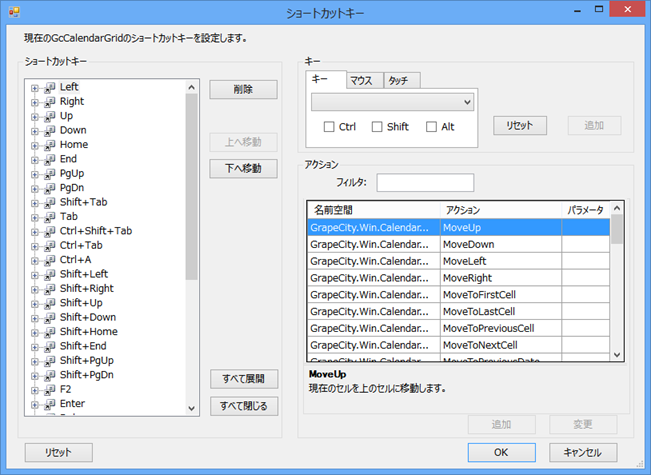
ショートカットキーの設定ダイアログを使用してユーザー定義のアクションを設定できます。ユーザー定義のアクションを設定するには、次の手順を実行します。
- ICalendarGridActionインタフェースを実装するクラスを作成し、プロジェクトに追加する。
- プロジェクトをビルドする。
- プロパティウィンドウでGcCalendarGrid.Commandsプロパティを選択し、[...]ボタンをクリックする。
- 表示されたショートカットキーの設定ダイアログで、ユーザー定義のアクションを追加するキーを選択する。
- [アクション]のリストボックスを末尾までスクロールし、追加されているユーザー定義のを選択し、[追加]ボタンをクリックする。
- [OK]ボタンをクリックして ショートカットキーの設定ダイアログを閉じる。